Le zoom avant/arrière est une technique de tournage vidéo universelle, utilisée pour créer un effet visuel spécial sur le grand écran. Mais cette technique de tournage vidéo nécessite généralement un équipement de tournage coûteux. Malheureusement, la plupart des vidéastes n'ont pas assez d'argent à dépenser pour acquérir des compétences en matière d'équipement de tournage.
Il est très difficile de filmer à nouveau une vidéo si vous oubliez de régler le zoom de l'écran vidéo lorsque vous filmez la vidéo. Vous pouvez donc avoir besoin d'une fonction d'édition de zoom avant ou arrière pour vous aider.
Le contenu Mian de ce passage :
Partie 1. Le meilleur logiciel de zoomer vidéo - EaseUS Video Editor
EaseUS Video Editor est un logiciel polyvalent doté de puissantes fonctions de montage vidéo. Cette application est facile à utiliser, ce qui convient à tous les niveaux d'utilisateurs. Lorsque vous lancez ce logiciel, il vous suffit de cliquer sur quelques boutons pour créer une vidéo parfaite. Cette application intègre de nombreuses fonctions de montage vidéo que vous pouvez utiliser pour ajouter du texte, ajouter des effets vidéo, et plus encore pour rendre votre vidéo merveilleuse. En dehors des fonctions d'édition de base, ce logiciel dispose également d'une puissante fonction de zoom avant, avec cette fonction, vous pouvez sélectionner n'importe quelle image que vous voulez pour zoomer sur votre vidéo. Donc, si vous me demandez quel est le meilleur logiciel de zoom, ma réponse doit être l'EaseUS Video Editor !
Pour :
- Prendre en charge de plus de 300 effets et traductions
- Support pour ajouter un zoom sur la vidéo
- Support téléchargement gratuit
- Possibilité d'ajouter une voix off à la vidéo
Cons :
- Pas de support pour Mac
Le meilleur pour les débutants.
Comment faire un zoom avant sur une vidéo en utilisant EaseUS Video Editor :
Les étapes du zoom avant sur une vidéo sont très simples avec EaseUS Video Editor, il vous suffit de suivre l'étape suivante pour appliquer facilement l'effet de zoom avant à votre vidéo. Maintenant, je vais vous présenter les étapes du zoom avant.
Étape 1. Importez vos fichiers dans l'application
Vous devez ajouter votre fichier vidéo à l'application. Cliquez sur "Importer", puis faites un clic droit sur le fichier ajouté et sélectionnez "Ajouter au projet" pour l'ajouter à la timeline.
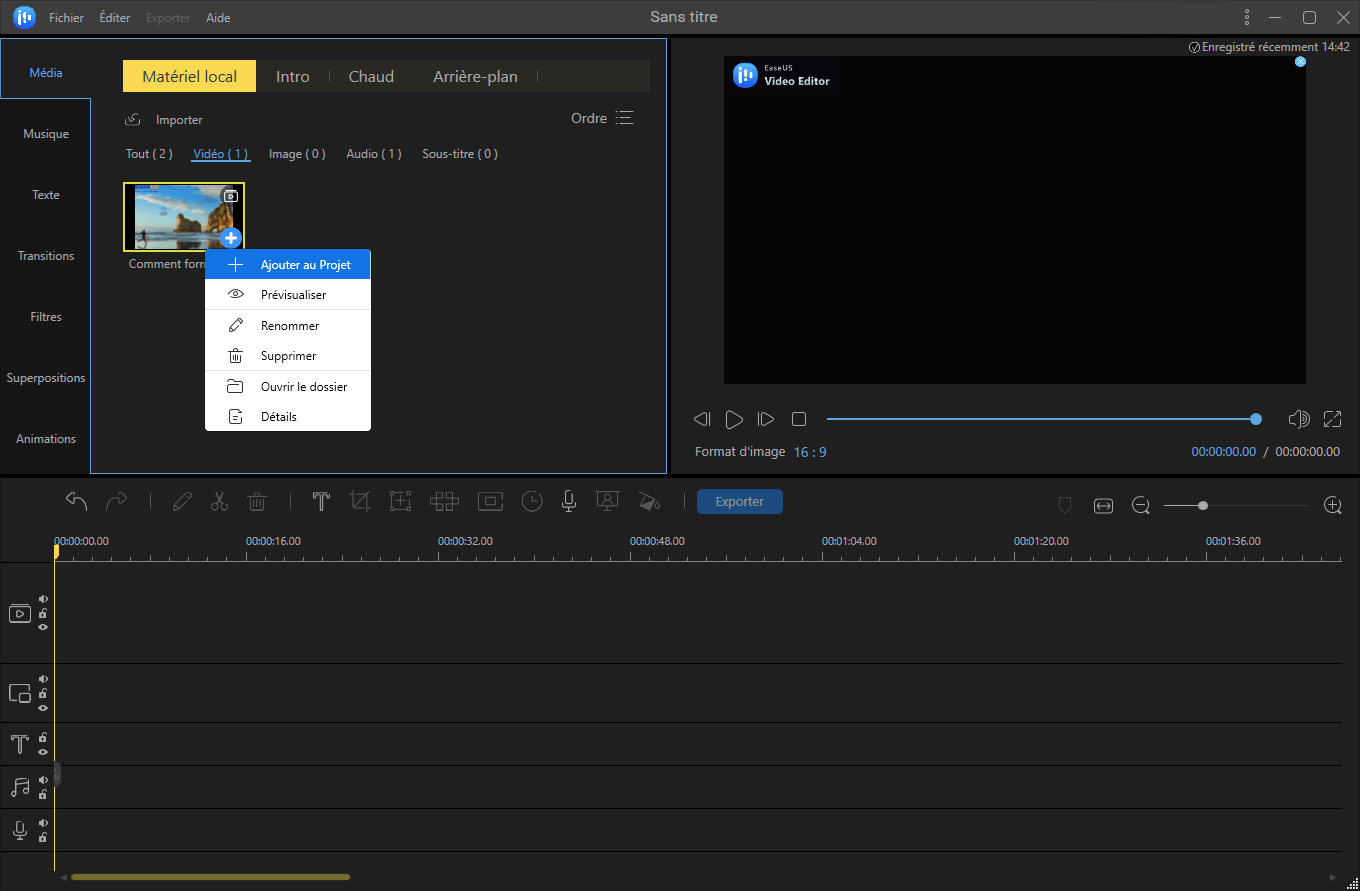
Étape 2. Ajoutez un zoom sur la vidéo
Sélectionnez votre vidéo et cliquez sur la fonction "Zoom", vous verrez alors un rectangle jaune sur l'écran. Vous pouvez le mettre n'importe où où vous voulez faire un zoom, puis vous pouvez modifier la hauteur et le poids de ce rectangle jaune. Lorsque vous avez ajusté la bonne position et la bonne taille, cliquez sur "OK".
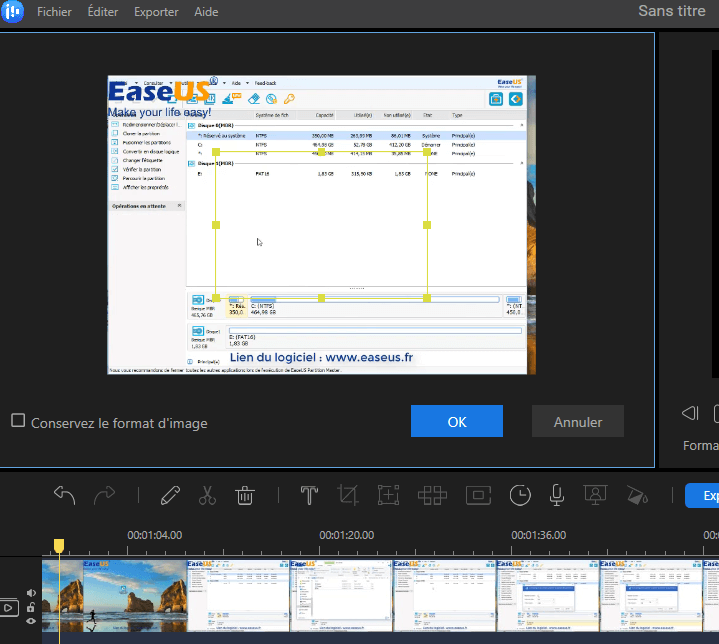
Étape 3. Exportez votre fichier audio édité
Enfin, cliquez sur "Exporter" et choisissez un emplacement pour enregistrer votre travail final. Vous pouvez choisir le format d'exportation de votre vidéo et le partager en ligne.

Partie 2. Les 5 meilleurs éditeurs de zoomer sur les vidéos en 2021 (Windows/Mac/Online)
Dans cette partie, je vais vous recommander cinq autres éditeurs de zoomers vidéo.
#1. iMovie (Mac)
iMovie est un logiciel de montage vidéo publié par Apple pour les appareils macOS et iOS. Ce logiciel est conçu pour les utilisateurs de Mac, si vous utilisez des appareils Apple, félicitations pour vous que vous êtes libre d'utiliser ce programme.
Ce programme offre diverses fonctions d'édition vidéo, telles que le détachement de l'arrière-plan de la vidéo, l'ajout de transitions vidéo, l'ajout de filtres de projet, la modification de la vitesse (accélération ou ralentissement) des clips, et l'ajout d'un zoom avant ou arrière sur la vidéo.
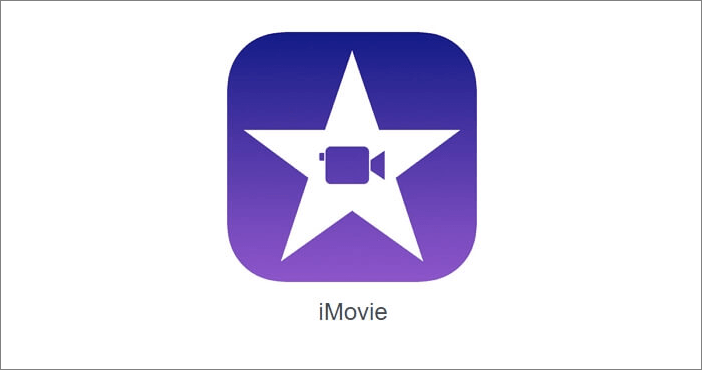
Pros:
- Prendre en charge de plus de 50 formats vidéo et de plus de 300 effets
- Support pour ajouter un zoom avant/arrière sur la vidéo
- Prendre en charge du recadrage et des brûlures vives pour les images
Cons :
- Ne supporte pas les utilisateurs de Windows
Idéal pour : Ajouter un zoom avant/arrière sur une vidéo pour les débutants sur Mac.
Comment ajouter un zoom avant/arrière sur une vidéo en utilisant iMovie :
Étape 1. Ouvrez iMovie et importez la vidéo, déposez le clip vidéo dans la timeline.
Étape 2. Cliquez sur le bouton Recadrage, et vous verrez trois styles pour recadrer les vidéos. Cliquez sur "Ken Burns" pour appliquer l'effet de zoom avant/arrière.
Étape 3. Deux cadres, intitulés Début et Fin, apparaissent au-dessus du clip dans la visionneuse. Vous pouvez définir le rognage au début et à la fin du clip.

Étape 4. Cliquez sur le bouton Appliquer pour enregistrer votre vidéo.

#2. FlexClip (en ligne)
FlexClip est un logiciel gratuit de montage vidéo en ligne. Du moment que vous créez un compte, vous pouvez facilement personnaliser une vidéo sur cette plateforme. Ce programme prend en charge la plupart des outils de montage, comme le zoom avant/arrière vidéo. Sur cette application, vous pouvez choisir le ratio de zoom avant ou arrière à volonté. Que vous soyez un professionnel ou un simple novice, vous pouvez facilement définir une valeur de zoom précise pour les vidéos.

Pour :
- Prendre en charge de plus de 150 effets visuels
- Support pour ajouter un zoom avant/arrière sur la vidéo
- Prendre en charge de l'animation du texte
- Prendre en charge des vidéos de qualité HD
Cons :
- Pas d'effets de filtres et de transitions
Idéal pour : Les vidéastes en ligne ou les débutants
Comment ajouter un zoom avant/arrière sur une vidéo en utilisant FlexClip :
Étape 1. Cliquez sur le bouton Importer pour importer votre vidéo.
Étape 2. Sélectionnez le bouton "zoom", et vous pouvez choisir de faire un zoom avant/arrière à votre guise.

Étape 3. Enregistrez et exportez votre vidéo. Après avoir monté votre vidéo, vous pouvez la partager directement en ligne.
#3. VideoStudio (Windows)
VideoStudio est un logiciel de montage vidéo gratuit produit par Corel Corporation. Cette application est facile à utiliser et prend en charge la plupart des outils d'édition vidéo, comme le zoom avant sur la vidéo. Il existe trois modes d'édition pour le zoom :
- Statique : maintient le niveau de zoom vidéo
- Animé : définir des images clés pour modifier l'échelle du zoom.
- À la volée : définissez les changements de zoom dans le volet de prévisualisation pendant la lecture de la vidéo.

Pour :
- Prendre en charge du montage vidéo à 360 degrés
- Support pour ajouter un zoom avant/arrière sur la vidéo
- Prendre en charge du montage multi-caméras avec création de pages vidéo HTML5
Cons :
- Ne prend en charge que les systèmes d'exploitation Windows
Idéal pour : Débutants
Comment ajouter un zoom avant/arrière sur une vidéo en utilisant VideoStudio :
Étape 1. Importez une vidéo, puis cliquez sur le bouton Panoramique et zoom dans la barre d'outils de la Ligne de temps. Dans le menu déroulant Mode d'édition, choisissez À la volée.
Étape 2. Dans le volet Original (en haut à gauche de la fenêtre), ajustez la taille et la position de départ du marqueur.

Étape 3. Cliquez sur le bouton Lecture. Pendant la lecture de la vidéo, repositionnez et redimensionnez le marqueur comme vous le souhaitez. Des images clés sont ajoutées automatiquement pour chaque changement que vous effectuez.

Étape 4. Cliquez sur "OK" pour revenir et enregistrer votre montage vidéo.
4. Movavi (Windows et Mac)
Movavi Video Editor est un outil d'édition facile à utiliser qui peut vous aider à créer des vidéos. Avec lui, vous pouvez également ajouter un effet de zoom à votre vidéo, recadrer et faire pivoter vos vidéos, ajouter des effets, des filtres et des transitions étonnants, obtenir des autocollants et d'autres contenus supplémentaires à vos vidéos. Elle prend également en charge l'importation et l'exportation de vidéos dans tous les formats vidéo standard. Cette application peut satisfaire la plupart de vos besoins d'édition.
Pour :
- Prendre en charge de la vidéo 4K
- Soutenir les effets visuels
- Support pour ajouter un zoom sur la vidéo
- Prendre en charge du téléchargement direct sur Youtube
Cons :
- Période d'essai limitée pour la version gratuite
- Pas d'option d'édition de texte avancée
Idéal pour : Débutants
Comment ajouter un zoom avant/arrière sur une vidéo en utilisant Movavi :
Étape 1. Cliquez sur Ajouter des fichiers multimédias et choisissez le clip que vous voulez éditer. La vidéo sélectionnée sera ajoutée automatiquement à la Timeline.
Étape 2. Utilisez l'outil Zoom. Cliquez sur l'onglet Plus et choisissez l'option correspondante. Dans la section Panoramique et zoom, choisissez Zoom avant. Pour appliquer le zoom, cliquez sur Ajouter après avoir sélectionné l'effet. Dans la fenêtre d'aperçu, ajustez le cadre orange pour sélectionner la zone de l'image sur laquelle vous souhaitez effectuer un zoom avant.

Étape 3 :Cliquez sur le bouton Exporter et choisissez l'onglet qui correspond le mieux à vos besoins. Une fois que vous avez choisi l'option souhaitée, cliquez sur Démarrer.

#5. Adobe Premiere (Windows et Mac)
Adobe Premiere est un éditeur vidéo de niveau professionnel. Il répond à tous vos besoins en matière de montage de films et de vidéos. L'avantage de ce logiciel est qu'il fournit aux utilisateurs tout ce dont ils ont besoin pour monter leurs vidéos.

Pour :
- Prendre en charge des vidéos VR, des séquences HDK et 8K
- Possibilité d'ajouter un zoom avant/arrière sur la vidéo.
- Prendre en charge de l'étalonnage professionnel avec le panneau de couleurs de l'arbre d'Illumina.
- Prendre en charge de plusieurs formats de fichiers
Cons :
- Besoin de plugins pour les effets
- Pas assez intuitif
Idéal pour : Éditeur vidéo de niveau professionnel
Comment ajouter un zoom avant/arrière sur une vidéo en utilisant Adobe Premiere :
Étape 1. Importez une vidéo et Ouvrez le panneau Contrôles d'effets et repérez les propriétés Échelle et Position, Définissez le point de départ de votre zoom.

Étape 2. Déplacez la tête de lecture à l'endroit où vous souhaitez que le mouvement se termine et ajustez les propriétés Scale et Position, de manière à obtenir un zoom avant et un cadrage autour de votre sujet.
Étape 3. Pour créer davantage de mouvement non linéaire, sélectionnez vos premières images clés et cliquez avec le bouton droit de la souris pour obtenir quelques options : essayez d'atténuer le mouvement au début et de l'intensifier à la fin.
Si vous voulez créer un zoom arrière, il suffit de placer vos premières images clés au début du clip, et d'ajuster les propriétés Scale et Position pour que le clip soit zoomé au départ.

Partie 3. Conclusion
Sur cette page, nous allons apprendre comment ajouter un zoom avant/arrière sur une vidéo avec six éditeurs vidéo. En comparant les avantages et les inconvénients de ces produits, EaseUS Video Editor, a des performances exceptionnelles dans la fonction de zoom avant sur la vidéo. Si vous avez besoin de faire un zoom avant sur une vidéo, nous vous recommandons d'utiliser cette application comme premier choix.
Questions fréquemment posées
Il y a quelques questions sur le zoom avant dans une vidéo, si vous voulez en savoir plus vous pouvez continuer à lire.
1. Comment faire un zoom avant sur une vidéo sur Android ?
Étape 1 : faites glisser l'option ralenti ou vidéo après avoir ouvert l'application caméra.
Étape 2. Utilisez l'agrandissement. Agrandissez avec un triple-tap. Faites un zoom avant et agrandissez tout.
2. Comment faire un zoom sur une vidéo sur l'iPhone 8 Plus
L'iPhone 8 Plus offre un zoom numérique jusqu'à 10x pendant que vous composez les images.
Étape 1. Faites glisser l'option ralenti ou vidéo après avoir ouvert l'application caméra.
Étape 2. Augmentez le zoom en glissant vers la gauche et diminuez-le en glissant vers la droite après avoir appuyé sur le bouton 1x.
Étape 3. La première consiste à appuyer une seule fois sur votre écran pour obtenir un zoom optique 2x.
Étape 4. La deuxième méthode consiste à toucher et à maintenir votre écran pour faire défiler votre zoom jusqu'à ce que vous l'obteniez là où vous le souhaitez.
Étape 5. Vous pouvez augmenter jusqu'à 3x en vidéo ou Slo-Mo, ou jusqu'à 2x en Time-Lapse.
Étape 6. Pour revenir au mode 1x, appuyez à nouveau sur le bouton de zoom.
